电脑新装的硬盘读不出来 Win10电脑安装新硬盘后无法识别的解决方案
更新时间:2024-03-07 10:58:38作者:xiaoliu
随着科技的不断发展,电脑已经成为我们生活中不可或缺的一部分,有时候我们在安装新硬盘后却遇到了一些问题,比如新装的硬盘无法被电脑读取出来,特别是在使用Win10系统的电脑上。这个问题给我们的使用带来了一定的困扰,但是幸运的是,针对这一问题,我们有一些解决方案可以尝试。在接下来的文章中,将详细介绍如何解决Win10电脑安装新硬盘后无法识别的问题。
步骤如下:
1.在我的电脑/计算机上,点击鼠标右键,选择管理。打开磁盘管理,从这时可以看到新加的硬盘
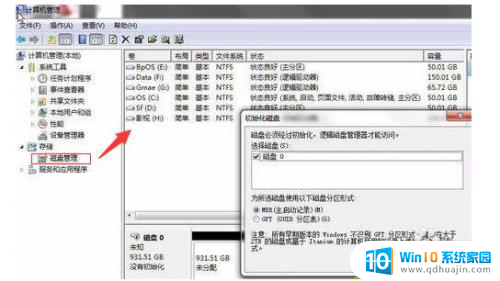
2.点击 新硬盘 系统会自动打开
初始化提示,大于2T。选GPT,返之 ,MBR。
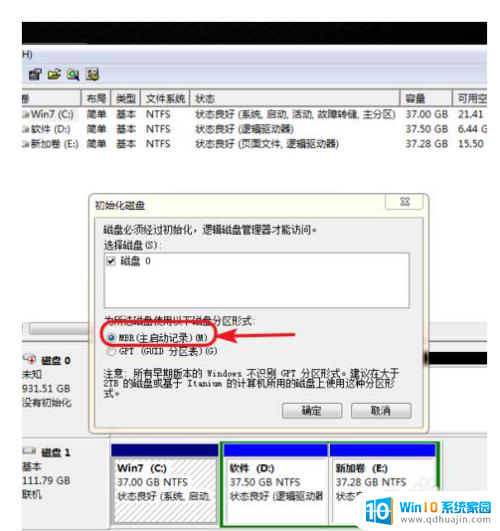
3.初始化很快就完成了,现在可以看到一个完全空的硬盘;
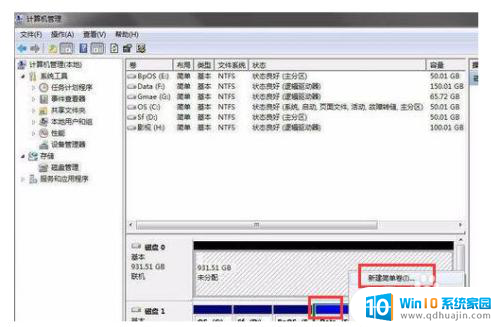
4.下面进行分区,只做个例子,具体大小,可自行分配;
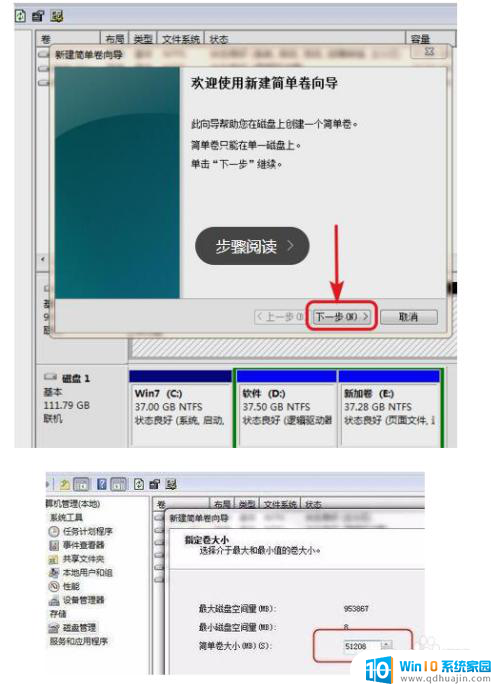
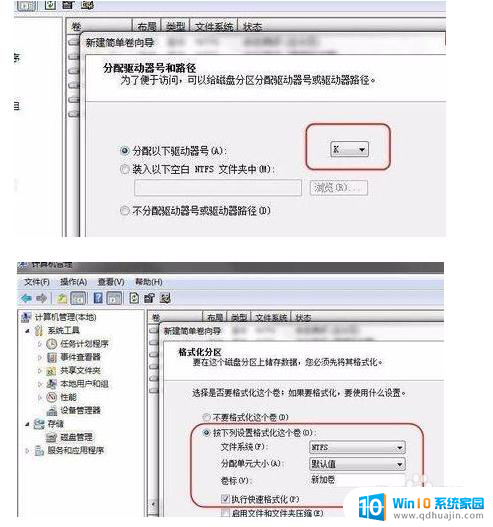
5.比如说,分个完整大小为50G的ntfs格式分区 ;
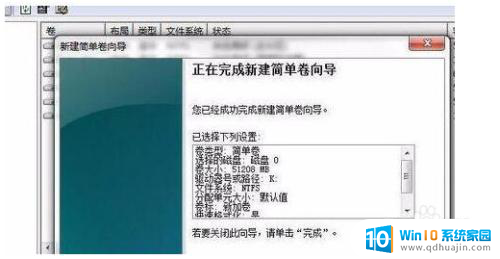
6.这样就有一个50G的 K盘,可以用了。剩余的容量,可重复以上步骤进行分区。建议不要分太多盘,1T的分3个左右,就好了。
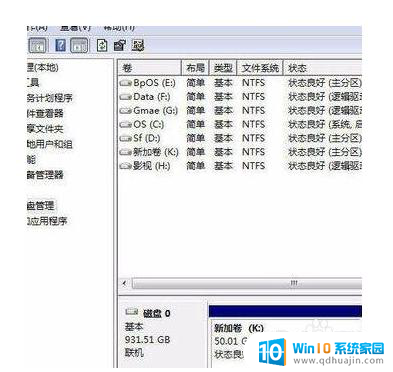
以上就是电脑新装的硬盘读不出来的全部内容,如果你遇到这种情况,你可以根据以上操作来解决问题,非常简单快速,一步到位。
电脑新装的硬盘读不出来 Win10电脑安装新硬盘后无法识别的解决方案相关教程
热门推荐
系统安装教程推荐
- 1 下载一半的安装包怎么删除 电脑安装包删除方法
- 2 win11edge浏览器active插件加载设置 edge浏览器插件安装指南
- 3 win11无法安装软件的教程 Win11升级后无法安装软件怎么办
- 4 win11怎么使用谷歌浏览器 谷歌浏览器安装教程
- 5 wim win10 安装 win10系统怎么装U盘
- 6 win11怎么也安装不上 framework3.5 win11netframework3.5安装不了怎么处理
- 7 win11不能安装太极神器 win11检测工具安装失败怎么办
- 8 win11安装到83不动了 Win11 24H2 安装 9 月更新问题
- 9 acer台式电脑安装win10教程 win10系统怎么装U盘
- 10 win11在哪里添加打印机 新电脑安装打印机步骤
win10系统推荐
- 1 萝卜家园ghost win10 64位家庭版镜像下载v2023.04
- 2 技术员联盟ghost win10 32位旗舰安装版下载v2023.04
- 3 深度技术ghost win10 64位官方免激活版下载v2023.04
- 4 番茄花园ghost win10 32位稳定安全版本下载v2023.04
- 5 戴尔笔记本ghost win10 64位原版精简版下载v2023.04
- 6 深度极速ghost win10 64位永久激活正式版下载v2023.04
- 7 惠普笔记本ghost win10 64位稳定家庭版下载v2023.04
- 8 电脑公司ghost win10 32位稳定原版下载v2023.04
- 9 番茄花园ghost win10 64位官方正式版下载v2023.04
- 10 风林火山ghost win10 64位免费专业版下载v2023.04